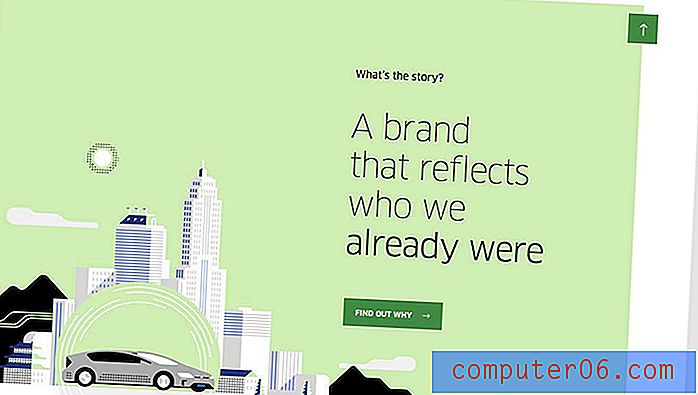Jak zmienić domyślny folder startowy w programie Outlook 2013
Po pierwszym uruchomieniu programu Outlook 2013 istnieje duża szansa, że otworzy się on bezpośrednio w skrzynce odbiorczej. Jest to domyślne zachowanie programu i jest powszechnie preferowane przez wielu użytkowników.
Ale jeśli masz skonfigurowane reguły w Outlooku 2013, które filtrują wiadomości do różnych folderów, możesz użyć jednego z tych folderów jako domyślnego folderu w programie. Nasz przewodnik poniżej pokaże, gdzie zmodyfikować domyślne ustawienie folderu w programie Outlook 2013, abyś mógł wybrać dowolny folder, który wolisz.
Zmiana domyślnego folderu startowego w programie Outlook 2013
Poniższe kroki zmienią folder wyświetlany przez program Outlook podczas pierwszego uruchomienia programu. Nadal będziesz mógł nawigować między folderami, klikając je w okienku folderów po lewej stronie okna.
Oto jak zmienić domyślny folder uruchamiania w programie Outlook 2013 -
- Otwórz program Outlook 2013.
- Kliknij kartę Plik w lewym górnym rogu okna.
- Kliknij Opcje w kolumnie po lewej stronie okna.
- Kliknij kartę Zaawansowane w lewej kolumnie Opcje programu Outlook .
- Kliknij przycisk Przeglądaj po prawej stronie Uruchom program Outlook w tym folderze .
- Wybierz preferowany folder startowy, a następnie kliknij przycisk OK .
Te same kroki pokazano poniżej ze zdjęciami -
Krok 1: Otwórz program Outlook 2013.
Krok 2: Kliknij kartę Plik w lewym górnym rogu okna.

Krok 3: Kliknij Opcje w kolumnie po lewej stronie okna.
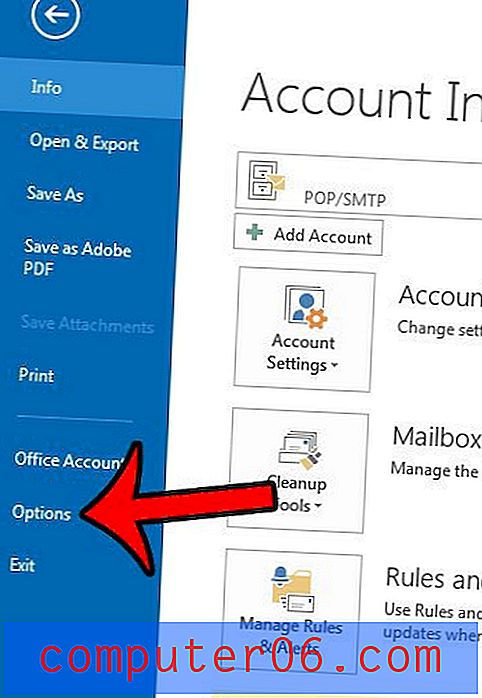
Krok 4: Kliknij kartę Zaawansowane po lewej stronie okna Opcje programu Outlook .
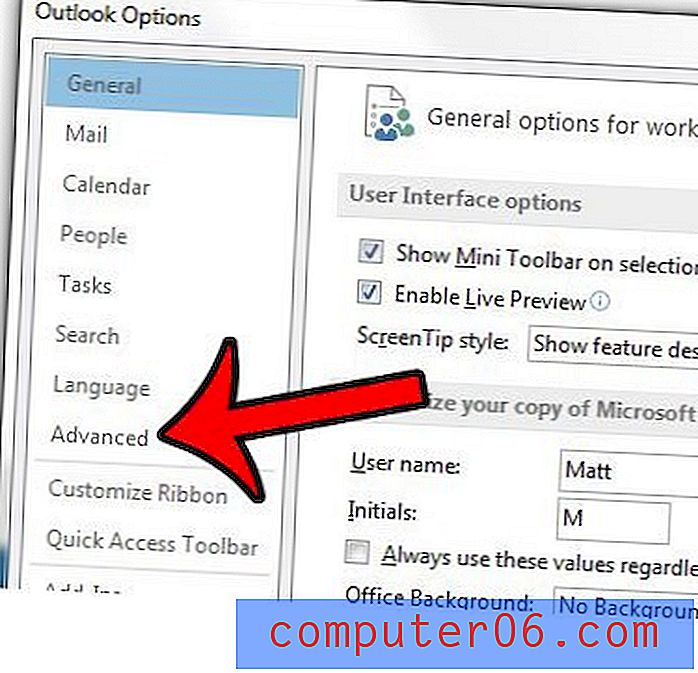
Krok 5: Kliknij przycisk Przeglądaj po prawej stronie Uruchom program Outlook w tym folderze .
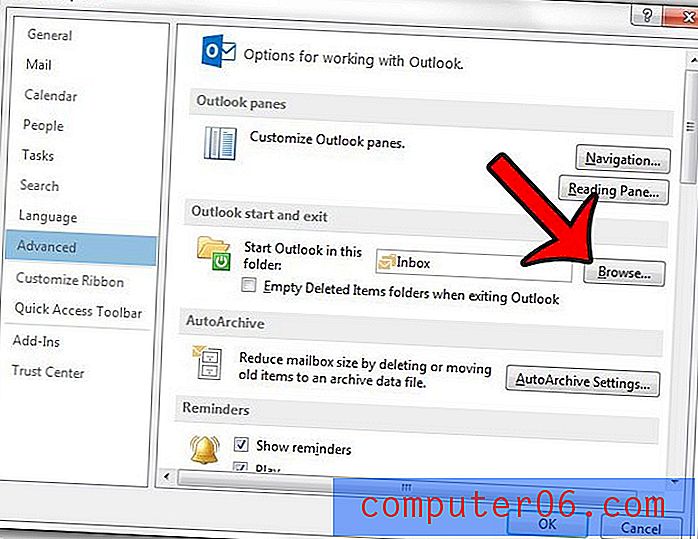
Krok 6: Kliknij folder, w którym program Outlook ma być domyślnie otwierany, a następnie kliknij przycisk OK .
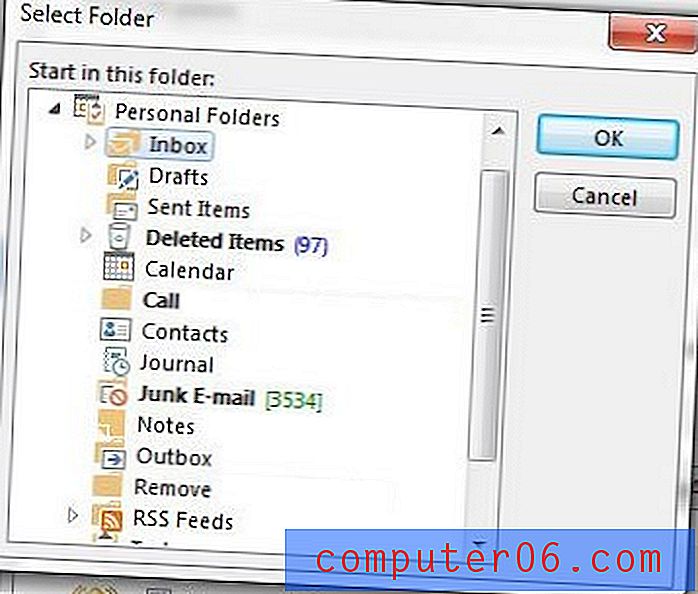
Następnie możesz kliknąć przycisk OK u dołu okna Opcje programu Outlook, aby zapisać i zastosować zmiany.
Jeśli uważasz, że program Outlook nie sprawdza wystarczająco często serwera poczty pod kątem nowych wiadomości, możesz zmienić to ustawienie. Dowiedz się, jak zmienić częstotliwość wysyłania i odbierania w programie Outlook 2013 i powiedz programowi, jak często powinien sprawdzać nowe wiadomości.